 学习制作动态网站总结Word文档下载推荐.docx
学习制作动态网站总结Word文档下载推荐.docx
- 文档编号:20635676
- 上传时间:2023-01-24
- 格式:DOCX
- 页数:15
- 大小:111.88KB
学习制作动态网站总结Word文档下载推荐.docx
《学习制作动态网站总结Word文档下载推荐.docx》由会员分享,可在线阅读,更多相关《学习制作动态网站总结Word文档下载推荐.docx(15页珍藏版)》请在冰豆网上搜索。
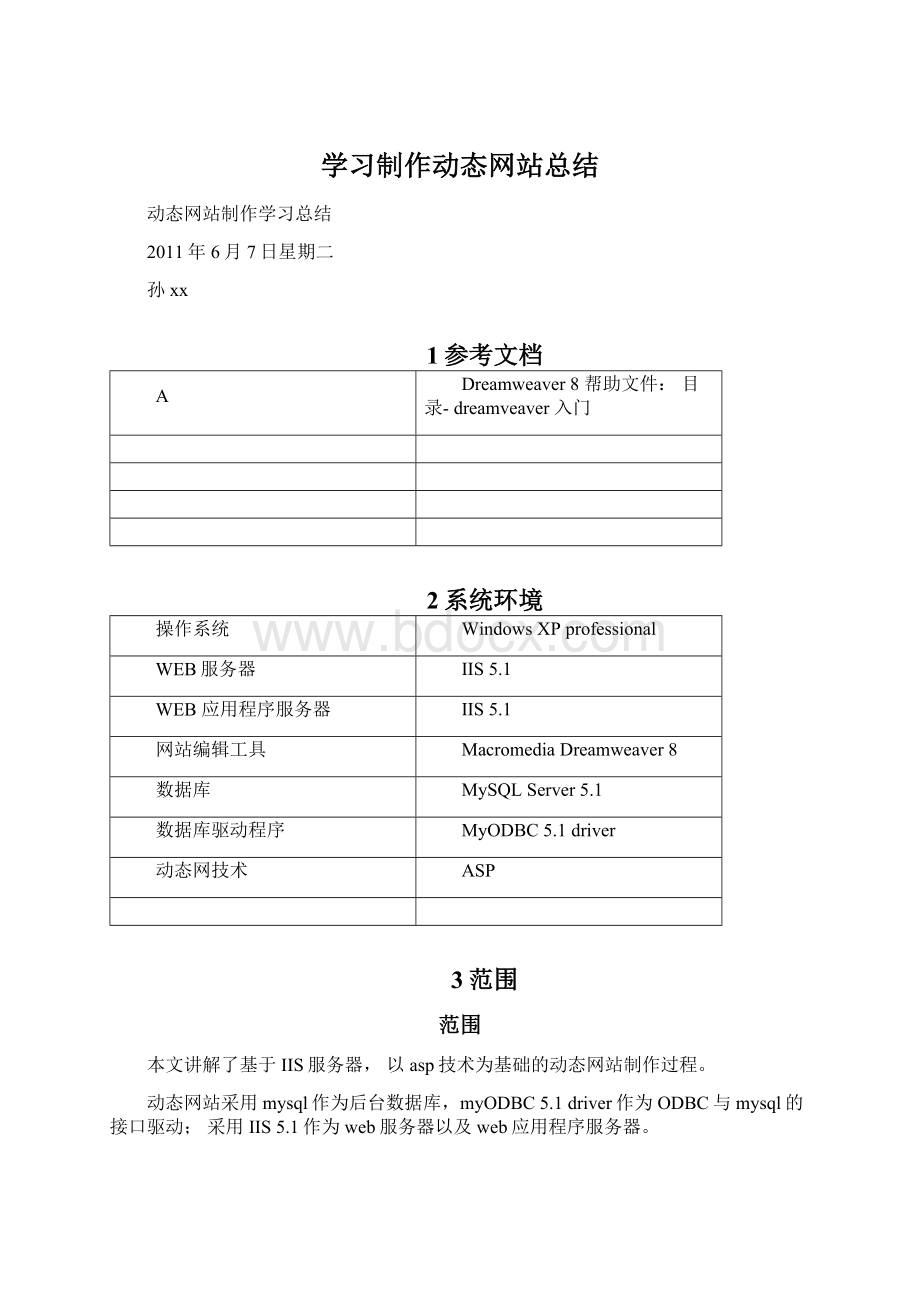
不仅应为它是java的,而且还因为是免费的。
起初安装jrun4后jrun4服务器,每次运行jrun服务器都不能启动(admin,default,samples),后来知道又是版本兼容的问题,修改了以后可以了,jrun服务器可以运行了。
我只是想让jrun作为web应用程序服务器,所以要将jrun4与IISexpress7.5配置起来联合运行,但是网上找了很久,不行。
后来没办法,准备装IIS5.1了,因为这个版本可以安装在windowsxp上。
下了一个,安装后成功了。
可是用jrun4还是没能和IIS5.1搭起来,还是不行了。
所以就放弃用java的web应用程序服务器了。
为了快点有进展,就用ASP技术的了,这样只需要IIS5.1就可以了。
决定用ASP了。
Asp服务器IIS5.1用时间页测试了一下,没有问题,确认安装成功了。
之后要解决的就是后台数据库的链接问题。
Dreamwaver中的例程讲asp时是用的access数据库。
可是电脑上office软件没装access,下了几次安装都不行,要么有毒,要么安装不成功。
查了一下,用asp技术也可以链接mysql数据库。
于是决定用mysql作为后台了。
按照网上找的教程,新建一个系统DSN(如果是用户DSN会出现问题)即可。
然后重新回到dreamwaver教程“教程:
开发Web应用程序教程“章节,依次完成即可。
View.Asp和send.asp编辑完毕后,同步到远程目录,再在主页上通过两个超链接链接到这两个网页即可。
测试的时候要注意测试服务器的设置,测试服务器目录文件夹和URL前缀的设置。
4动态网站制作过程
主要参考教程。
途中遇到一些问题。
依次解决。
1.先建好IIS5.1WEB服务器及WEB应用程序服务器;
2.安装mySQL数据库;
3.安装myODBC驱动;
4.如教程当中所述,建立网页界面,以及和数据库banding
4.测试。
5Dreamweaver8中网站配置快照
本地信息:
站点名称:
CafeTownsend
本地根文件夹:
D:
\MyDocuments\LocalSite\cafe_townsend\
默认图像根文件夹:
d:
\MyDocuments\LocalSite\cafe_townsend\images\
链接相对于:
文档/站点根目录
http地址:
http:
//localhost:
8082/
远程信息:
访问:
本地/网络
远端文件夹:
C:
\Inetpub\wwwroot\cafeTown\
测试服务器:
服务器模型:
ASPVBscript
本地/网络
测试服务器文件夹:
URL前缀:
//localhost/
(URL前缀是测试服务器上站点根文件夹的位置)
IIS服务器:
开始程序管理工具Internet信息服务;
在网站默认网站中右键,点击“属性”,出来“默认网站属性”对话框,选中其中的“网站”和“主目录”两个选项卡设置即可,其他的保持默认设置。
“网站”中的设置:
可以设置TCP端口,默认为80.
“主目录”中的设置:
如下图所示。
本地目录设置为:
(Café
town网站)C:
\Inetpub\wwwroot\cafeTown
执行权限为:
纯脚本。
数据库连接
MySQL
MyODBC5.1
6遇到的问题
IIS6.0在WINDOWSXP上安装失败
IIS6.0只能在windows2003server上安装,xp只能装IIS5.1,或者IISEXPRESS。
Windows2000的IIS版本是IIS5.0、xp版本是IIS5.1、Server2003本是IIS6.0、Server2008版本是IIS7.0。
所以要选择IIS5.1.
JRUN4安装后服务器不能启动
主要原因是jrun4与JDK1.5的版本兼容问题:
(网址:
修改jrun中的java虚拟机配置文件jvm.config,文件存放在jrun_root/bin目录下
注意如下几句话
java.home=C:
/ProgramFiles/Java/jdk1.5.0
#ArgumentstoVM
java.args=-Xmx256M-Xms64m-Djmx.invoke.getters=true//就是这里出了问题,改成和这里一样就OK了。
java.home=填写jdk安装目录此处应注意路径中/或\字符的区别(具体啥区别本人能力有限没研究透,本人配置文件中使用/)
如果想在jrun4下使用jdk1.5需在java.args变量值后面增加-Djmx.invoke.getters=true
以上变量值为本人实际的配置,请大家参考配置
JRUN4服务器启动后不能连接到IISexpress7.5
原因不明。
JRUN4服务器启动后不能连接到IIS5.1
网上看了文章,说要重新安装jrun4,在安装过程中配置,先试试看吧。
但是仍然不行。
不知是什么原因。
*.sql文件如何导入到mysql数据库
通过mysqlfront来导入实现。
IIS5.1安装后启动web服务器失败
安装IIS5.1后不能启动web网站服务器。
原因是端口冲突。
---------------------------
错误
发生意外错误0x8ffe2740。
确定
原因:
如果系统中存在端口冲突就有可能发生本情况.IIS默认使用80端口进行HTTP通信.如果除IIS外的应用程序正在运行并且正在相同的IP地址上使用80端口,在您试图使用IIS管理器启动网站时您也可能收到该错误讯息.
解决方法
要解决这个问题,您可以进行以下任一项操作:
&
#8226;
在IIS管理器中更改网站绑定端口为除80端口外的其它端口.
停止正在使用80端口的应用程序,然后从IIS管理器中启动网站.
更多信息
您可以使用诸如TCPView或FPort等第三方工具来判断其它正在使用80端口的其它应用程序.
关于查看那个软件正在使用TCP80端口,请参看附录2:
“怎么查看80端口被什么软件占用,什么软件在占用80端口”
Asp连接到mysql数据库
可以上网查找。
参见附录中的步骤即可。
步骤:
安装mysql5.1;
安装myODBC5.1;
(注意版本不能太低)
先依附录中的步骤建立系统DSN而非用户DSN.
测试成功后;
依照dreamweaver8中帮助教程(参考文档A)的步骤链接数据库,banding数据库即可;
后面按步骤在send.asp和view.asp中按照教程所述修改即可。
测试服务器配置不正确
原来测试服务器的配置和站点配置中远程信息的目录配置是一样的,也正是这样导致测试服务器不能正常工作,不能操作数据库。
设置正确后,可以操作数据库了。
附录:
1.如何在ASP中连接MySQL数据库
折腾了一阵,总算把ASP和MySQL连接完成了,有感,特写此文与大家一同分享。
查了很多资料,ASP和MySQL连接目前有两种办法:
一个是使用组件,比较有名是MySQLX,可惜要99美元。
二就是使用MyODBC来连接,下面我们就来看看第二种方式。
试验的平台:
MySQL4.0ForRadHatLinux(也可以使用forwindows)
Windows2003standardEditionWindowsXPEnglish
一、安装MyODBC
1.访问网站并下载MyODBC,我们使用的是3.51版本。
2.安装MyODBC到Windows中
运行下载回来的MyODBC-3.51.06.exe(文件名因版本而异)
二、建立ODBC连接
进入:
控制面板-》ODBC数据源
这时候,我们已经可以看到在用户DSN中已经存在一项:
myodbc3-test,注意右边的Driver{mysqlodbc3.51driver}这个参数一会要一字不漏的作为ASP和数据库连接的连接字(ConectionString)。
添加一个“系统DSN”
选择对话框中“系统DSN”栏,按下右边的“添加”按钮。
这时候会让你选择一个数据源。
选择MySQLODBC3.51Driver。
按“结束”。
这时候,会弹出一个配置对话框:
DataSourceName数据源名字:
在程序中使用的DSN的标识符,可以随便命名。
Host/ServerName(orIP)主机/服务器名字(或者IP地址),如果是本机就填入localhost
DatabaseName数据库名:
你要在程序中使用的库名。
User用户:
登录MySQL使用的用户名,特别注意,root用户由于安全问题只能在本机登录,当然啦,用户可以通过修改user表来去掉这个功能。
Password密钥:
登录的密码
Port端口:
使用默认值,最好不要改,除非你有把握。
全部设置好了以后,按下“测试数据源”会看到屏幕显示连接成功。
配置就全部搞定了!
三、ASP和数据库的连接
下面是我测试过的,连接MySQL的源代码,连接的库名为mm,表名为my,表中有两个字段name和sex。
<html>
<head>
<title>MySQL连接测试</title>
<metahttp-equiv="
Content-Type"
content="
text/html;
charset=gb2312"
>
</head>
<body>
<%
strconnection="
dsn=mysqltest;
driver={mysqlodbc3.51driver};
server=填入服务器地址;
uid=用户名;
pwd=密码;
database=mm"
‘连接字符串,dsn就是我们设置的数据源标识符
注意driver我们刚才在设置系统DSN的时候提过。
setconn=server.createobject("
adodb.connection"
)
conn.openstrconnection
sql="
select*frommy"
‘SQL查询语句
setrs=conn.execute(sql)
ifnotrs.bofthen
%>
<tablewidth="
167"
>
<tr>
<tdwidth="
76"
><b>name</b></td>
79"
><b>sex</b></td>
</tr>
dowhilenotrs.eof
<td><%=rs("
name"
)%></td>‘name字段
sex"
)%></td>‘sex字段
rs.movenext
loop
</table>
else
response.write("
sorry,nodatafound."
endif
rs.close
conn.close
setconn=nothing
setrs=nothing
%>
</body>
</html>
查看本文来源
英文原址:
2.IIS5.1配置相关
IIS连接127_0_0_1要输入用户名密码的解决办法
原因很多,请尝试以下操作:
1、查看网站属性——文档
看看启用默认文档中是否存在:
index.aspindex.htmindex.html(最好全都有,没有可添加)
2、查看网站属性——主目录
A、本地路径是否指定正确
B、是否勾选“脚本资源访问”?
C、是否勾选“读取”?
D、执行权限:
纯脚本
3、查看网站属性——目录安全性——编辑
A、是否勾选“匿名访问”?
B、用户名:
IUSR_您的计算机名(不对,就点浏览选择)
C、密码不用改,勾选“允许IIS控制密码”就可以了
D、其它不用选
4、查看网站属性——网站
A、IP地址:
全部未分配或者选择一个
B、TCP端口:
80(最好不要改,改了访问方法就不一)
5、打开控制面板——管理工具——计算机管理——本地用户和组——用户
A、看看“IUSR_您的计算机名”此用户有没有启动,必须启动(说明:
有红色的×
表示没有启动)
B、看看“IWAM_您的计算机名”此用户有没有启动,必须启动(说明:
C、在“IWAM_您的计算机名”该用户上按右键——设置密码(密码要记住,后面还需要用上该密码)
6、打开控制面板——管理工具——组件服务——组件服务——计算机——我的电脑——COM+应用程序
A、在“IISOut-Of-ProcessPooledApplications”上按右键选择‘属性’——选择‘标识’,指定用户:
IWAM_您计算机名(说明:
可以点浏览查找);
输入密码,密码上面步骤的密码。
再次启动该服务,启动后它会动。
B、在“IISIn-ProcessApplications”上按右键选择‘属性’——选择‘安全性’,将‘启用身份验证’勾去掉
C、
在“IISUtilities”上按右键选择‘属性’——选择‘安全性’,将‘启用身份验证’勾去掉。
最后,就是测试了.
怎么查看80端口被什么软件占用,什么软件在占用80端口
经常出现的是迅雷软件占用80端口,解决方法:
1.迅雷->
工具->
配置->
BT/端口配置.已经可以看到迅雷的默认TCP端口了:
80
2.图方便就点”随机生成”,高人就自定义端口去吧.
查看什么程序占用80端口时可以用以下两种方法:
第一种方法
1.在cmd下用netstat-ano命令查询端口占用程序的PID.
2.Ctrl+Alt+Del开”任务管理器”查看PID(如果没有PID的话,就在查看->
选择列->
选择PID)
第二种方法
打开命令提示符(方法2:
点“开始”—“运行”,输入“cmd”命令,出现窗口,输入netstat-abn->
c:
/port80.txt,然后打开c盘port80.txt文件中,找到占用80端口的程序的pid,记下pid。
同时按下Ctrl+Alt+Delete打开任务管理器,切换到进程选项卡,点击“查看”—“选择列…”,勾选“PID(进程标识符)”,按确定,然后在进程选项卡中找到80端口对应的pid,就可以看到是那个程序在占用了。
迅雷里BT的默认TCP传输端口是80,最好把它改了,方法为:
打开迅雷,点击配置,点击BT/端口设置,点击“随机生成”按钮,按确定。
从硬盘安装IIS5.1
温馨提示:
解压缩后到“添加删除windows组件”选择"
Internet信息服务"
,下一步-->
它提示时,你选择解压缩的目录,选择那个程序,就行了。
安装iis5.1时找不到zClientm.exe的解决方法:
把这[Internet游戏]前的选择框里的那个勾去掉,然后再安装IIS,成功安装,问题解决!
测试:
(
IIS5.1配置
需要对IIS进行一些设置:
从程序-》管理工具里打开“Internet服务管理器”
然后点“默认WEB站点”的右键,转到属性-》“目录安全性”选项卡,点“匿名访问和验证控制”的“编辑”按钮,回弹出匿名方法新窗口,再点击其中“匿名访问”中的“编辑”按钮
,将“允许IIS控制密码”全面的勾去掉,然后一路确定返回就可以了。
至此XP简化版安装IIS5.1的步骤就全部完成了。
最后一步:
如何验证你是否安装成功呢?
?
请在IE浏览器中输入:
http:
//localhost/或者http:
//127.0.0.1/
就会出现两个网页如下:
(如果出现了,就证明安装成功,如果没有出现就证明安装失败需要重新安装了哦)
3.Jrun配置jdk1.5问题解决方案
大家好!
!
很高兴大家来到小弟的个人博客,希望大家有空常来,大家共同学习、一起提高,下面言归正传.
本人在实际工作过程中,遇到在使用Jrun4中如果想配置使用jdk1.5会出现一些莫名奇妙的错误,经过小弟在网上查询资料,终于解决各种问题,大功告成了,哈哈哈...
首先说一下本人工作环境:
jdk1.5安装目录:
\ProgramFiles\Java\jdk1.5.0
jrun4安装目录:
E:
\JRun4
下面是解决办法:
首先配置java相关系统环境变量,如果系统中已有相关变量名称,只需在变量值后面增加相关内容即可,注意环境变量值之间以分号(;
)分割.
JAVA_HOME:
ClassPath:
\ProgramFiles\Java\jdk1.5.0\lib
Path:
\ProgramFiles\Java\jdk1.5.0\bin
接着修改jrun中的java虚拟机配置文件jvm.config,文件存放在jrun_root/bin目录下
注意如下几句话
java.home=C:
#ArgumentstoVM
java.args=-Xmx256M-Xms64m-Djmx.invoke.getters=true
java.home=填写jdk安装目录此处应注意路径中/或\字符的区别(具体啥区别本人能力有限没研究透,本人配置文件中使用/)
如果想在jrun4下使用jdk1.5需在java.args变量值后面增加-Djmx.invoke.getters=true
以上变量值为本人实际的配置,请大家参考配置
最后,下载jrun4下使用jdk1.5的基础jar包
下载完成后,解压缩并将解压后jar文件,放到injrun_root/servers/lib目录下即可.
通过上述步骤,您已经完成了jrun4下使用jdk1.5的必要步骤.
本文来自CSDN博客,转载请标明出处:
- 配套讲稿:
如PPT文件的首页显示word图标,表示该PPT已包含配套word讲稿。双击word图标可打开word文档。
- 特殊限制:
部分文档作品中含有的国旗、国徽等图片,仅作为作品整体效果示例展示,禁止商用。设计者仅对作品中独创性部分享有著作权。
- 关 键 词:
- 学习 制作 动态 网站 总结
 冰豆网所有资源均是用户自行上传分享,仅供网友学习交流,未经上传用户书面授权,请勿作他用。
冰豆网所有资源均是用户自行上传分享,仅供网友学习交流,未经上传用户书面授权,请勿作他用。


 铝散热器项目年度预算报告.docx
铝散热器项目年度预算报告.docx
